Zarządzaj swoim Kalendarzem Google za pomocą Cortany w systemie Windows 10
System Windows 10 zawiera wbudowaną aplikację kalendarza, a jeśli jesteś użytkownikiem Kalendarza Google, możesz połączyć te dwa. Być może używasz Google do pracy i Windows do osobistych działań lub na odwrót. Oto spojrzenie na integrację Kalendarza Google z systemem Windows 10, dzięki czemu możesz używać Cortany do tworzenia i edytowania spotkań.
Używaj Kalendarza Google z Cortaną w Windows 10
Pierwszą rzeczą, którą musisz zrobić, to podłączyć Kalendarz Google do aplikacji Kalendarz systemu Windows. Zrób to, uruchamiając aplikację Kalendarz w systemie Windows i wybierając Ustawienia (ikona koła zębatego)> Zarządzaj kontami> Dodaj konto . Następnie, gdy pojawi się ekran Wybierz konto, wybierz Google .
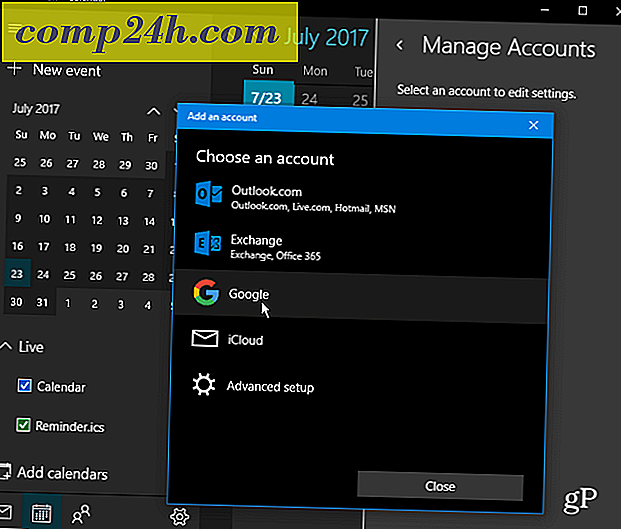
Następnie zostaniesz poproszony o zalogowanie się przy użyciu danych logowania na konto Google. Pamiętaj, że jeśli masz włączoną weryfikację dwuetapową na swoim koncie Google (i mamy taką nadzieję), musisz również wykonać ten krok. Przyznaj uprawnienia systemu Windows do informacji o koncie Google.

Gdy wszystko zostanie poprawnie skonfigurowane, zobaczysz, że informacje z kalendarza Google są synchronizowane z kalendarzem systemu Windows 10. Od teraz możesz poprosić Cortanę "Utwórz spotkanie" i postępuj zgodnie z tym, co Cortana pyta jak nazwę wydarzenia, datę i godzinę. Kalendarz Google i Windows 10 pozostaną zsynchronizowane.
Kolejną fajną rzeczą, jaką możesz zrobić, to zapytać: "Cortana, co jest dzisiaj w moim harmonogramie?" Pojawi się okno, dzięki czemu możesz oglądać swoje wydarzenia ze wszystkich zsynchronizowanych kalendarzy. Możesz także zarządzać częstotliwością synchronizacji kalendarza z poziomu ekranu ustawień konta, który jest domyślnie ustawiony co dwie godziny.

Kilka innych rzeczy do wskazania tutaj. Po pierwsze, pamiętaj, że chociaż aplikacje Poczty i Kalendarza wydają się być oddzielne, są całkiem dobrze powiązane pod maską. Twoje wiadomości i kontakty w Gmailu zostaną zsynchronizowane również z aplikacją Poczta systemu Windows.
Jeśli jednak tego nie chcesz, możesz wprowadzić poprawki, klikając prawym przyciskiem myszy swoje konto Gmail w aplikacji Poczta systemu Windows i wybierając Ustawienia konta> Zmień ustawienia synchronizacji skrzynki pocztowej . Przewiń w dół i pod opcją Synchronizacja, możesz wyłączyć pocztę e-mail i kontakty, a po prostu zostaw swój kalendarz włączony. Możesz też dostosować zachowanie, w którym zsynchronizowane są treści Google.

Czy używasz Cortany do zarządzania codziennymi czynnościami w wielu kalendarzach? Zostaw komentarz poniżej i daj nam znać, w jaki sposób używasz Cortany i Windows 10, aby zachować produktywność przez cały dzień.



